Funktionen XOPSLAG
Brug XOPSLAG-funktionen, når du skal finde ting i en tabel eller et område efter række. Du kan f.eks. slå prisen på en bildel op ved hjælp af varenummeret eller finde et medarbejdernavn baseret på deres medarbejder-id. XOPSLAG giver dig mulighed for at søge på et specifikt søgeord i én kolonne og få et resultat fra den samme række i en anden kolonne, uanset hvilken side resultatkolonnen er på.
Bemærk!: XOPSLAG er ikke tilgængelig i Excel 2016 og Excel 2019, men du kan støde på en situation med at bruge en projektmappe i Excel 2016 eller Excel 2019 med funktionen XOPSLAG deri oprettet af en anden med en nyere version af Excel.

Syntaks
XOPSLAG-funktion søger i et område eller en matrix og returnerer derefter et element, der svarer til det første match, den finder. Hvis der ikke findes et match, kan XOPSLAG returnere det nærmeste (omtrentlige) match.
=XOPSLAG(værdi_opslag, matrix_opslag, returner_matrix, [if_not_found], [match_mode], [search_mode])
|
Argument |
Beskrivelse |
|---|---|
|
opslagsværdi Påkrævet* |
Den værdi, der skal søges efter |
|
opslagsmatrix Påkrævet |
Den matrix eller det område, der skal søges i |
|
return_array Nødvendig |
Den matrix eller det område, der skal søges i |
|
[if_not_found] Valgfrit |
Hvis der ikke findes et gyldigt match, skal du returnere den [if_not_found]-tekst, du har angivet. Hvis der ikke findes et gyldigt match, og [if_not_found] mangler, returneres #N/A. |
|
[matchtilstand] Valgfrit |
Angiv sammenligningstypen: 0 – Nøjagtigt match. Hvis der ikke blev fundet nogen, skal du returnere #N/A. Dette er standardindstillingen. -1 – Nøjagtigt match. Hvis der ikke blev fundet nogen, skal du returnere det næste mindre element. 1 – Nøjagtigt match. Hvis der ikke blev fundet nogen, skal du returnere det næste større element. 2 – et match med jokertegn, hvor *,? og ~ har en særlig betydning. |
|
[søgetilstand] Valgfrit |
Angiv søgetilstand, der skal bruges: 1 – Udfør en søgning med start ved det første element. Dette er standardindstillingen. 1 – Udfør en omvendt søgning med start ved det sidste element. 2 – Udfør en binær søgning, der afhænger af, at lookup_array sorteres i stigenderækkefølge. Hvis det ikke er sorteret, returneres der ugyldige resultater. 2 – Udfør en binær søgning, der afhænger af, at opslagsmatrix sorteres i faldende rækkefølge. Hvis det ikke er sorteret, returneres der ugyldige resultater. |
Eksempler
Eksempel 1 bruger XOPSLAG til at søge efter et landenavn i et område og derefter returnere dens internationale telefonkode. Den indeholder argumenterne lookup_value (celle F2), lookup_array (område B2:B11) og return_array (range D2:D11). Det omfatter ikke argumentet match_mode, da XOPSLAG producerer et nøjagtigt match som standard.
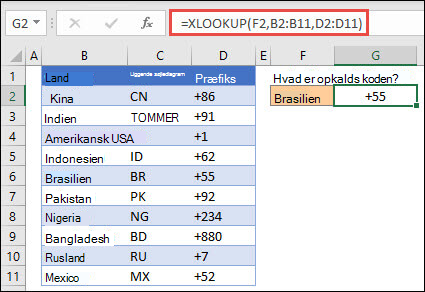
Bemærk!: XOPSLAG bruger en opslagsmatrix og en returmatrix, hvorimod VOPSLAG bruger en enkelt tabelmatrix efterfulgt af et kolonneindeksnummer. Den tilsvarende VLOOKUP-formel ville i dette tilfælde være: =VLOOKUP(F2,B2:D11,3,FALSK)
———————————————————————————
Eksempel 2 søger efter medarbejderoplysninger baseret på en medarbejders id-nummer. I modsætning til VOPSLAG kan XOPSLAG returnere en matrix med flere elementer, så en enkelt formel kan returnere både medarbejdernavn og afdeling fra cellerne C5:D14.
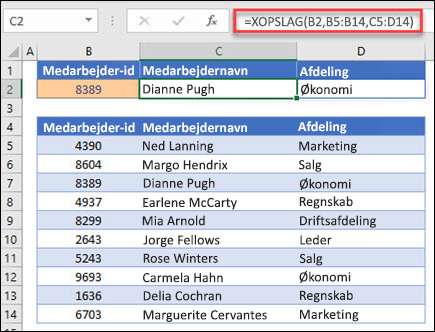
———————————————————————————
Eksempel 3 tilføjer et if_not_found-argument til den foregående eksempel.
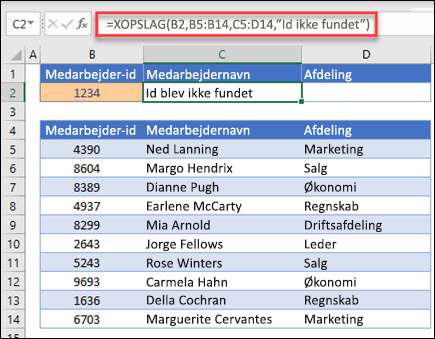
———————————————————————————
Eksempel 4 søger i kolonne C efter den personlige indtægt, der er angivet i celle E2, og finder en tilsvarende skatteprocent i kolonne B. Den sætter argumentet if_not_found, der skal returneres 0 (nul), hvis der ikke findes noget. Argumentet match_mode er sat til 1, hvilket betyder, at funktionen søger efter et nøjagtigt match, og hvis den ikke kan finde et, returneres det næste større element. Til sidst er argumentet search_mode sat til 1, hvilket betyder, at funktionen søger fra det første element til det sidste.
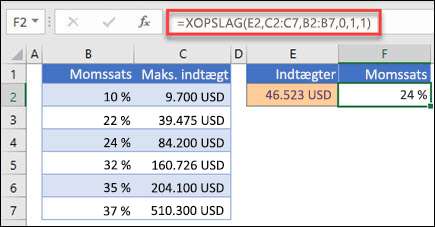
Bemærk!: XARRAY's lookup_array kolonne er til højre for kolonnen return_array, mens VLOOKUP kun kan se fra venstre mod højre.
———————————————————————————
Eksempel 5 bruger en indlejret XOPSLAG-funktion til at udføre både et lodret og vandret match. Den søger først efter Bruttoresultat i kolonne B, søger derefter efter Kvtr1 i den øverste række i tabellen (området C5:F5), og returnerer til sidst værdien ved skæringspunktet mellem de to. Dette svarer til at bruge funktionerne INDEX og MATCH sammen.
Tip!: Du kan også bruge XOPSLAG til at erstatte funktionen HOPSLAG.
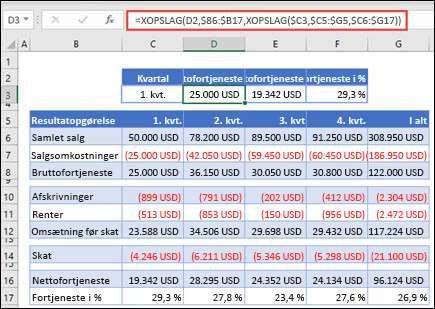
Bemærk!: Formlen i cellerne D3:F3 er: =XOPSLAG(D2,$B6:$B17,XOPSLAG($C3,$C5:$G5,$C6:$G17)).
———————————————————————————
Eksempel 6 anvender funktionen SUMog to indlejrede XOPSLAG-funktioner til at summere alle værdierne mellem to områder. I dette tilfælde vil vi summere værdierne for druer, bananer og inkludere pærer, som er mellem de to.
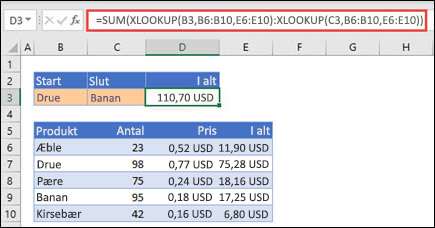
Formlen i celle E3 er: =SUM(XOPSLAG(B3,B6:B10,E6:E10):XOPSLAG(C3,B6:B10,E6:E10))
Hvordan fungerer det? XOPSLAG returnerer et område, så når formlen beregnes, ser den sådan ud: =SUM($E$7:$E$9). Du kan selv se, hvordan det fungerer, ved at markere en celle med en XOPSLAG-formel, der ligner denne, derefter vælge Formler > Formelrevision > Evaluer formel og derefter vælge Evaluer for at gennemgå beregningen.
Bemærk!: Takket være Microsoft Excel MVP, Bill Jelen, for at foreslå dette eksempel.
———————————————————————————
Se også
Du kan altid spørge en ekspert i Excel Tech Community eller få support i community'er.










